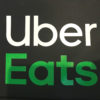Surface Pro4の画面が小刻みに揺れはじめた!最終的にこれで対処しました!

2ヶ月ほど前からSurfaceの画面が突如上下に揺れ始めました!
なんか文字が2重で見える。
ん?なんか接触の不具合かな?
ま~、たまたまでしょう、と多少の揺れだったのでその時は強引にそのまま使用し終了。
で、次に使用した時にはやっぱり治っていた、ですが数時間経つとまた同じ現象が。
そのまま強引に使うとどんどん揺れが激しくなってくる、これはちょっとまずいかも・・。
最終的に自分はこの現象になんとか無事対処できたのですが、このSurfaceの画面揺れを治すのにどんな方法があるのか自身の対処方法も含めここではお伝えしたいと思います。
目次
リファービッシュ品に取り換えてもらう

この画面の揺れ・ちらつき現象は日を追うごとにひどくなっていきました。
強引に使えば使う程ひどくなっていく、というか多少の揺れ・ちらつきという範囲を超えて文字も読めない状態に・・。
正直Surfaceは当たり外れが多く、買った早々取り換えるはめになったという人の情報をけっこう目にしていたので、自分は今のところちゃんと使えてるしラッキー(いや本来これが当たり前なのですが)と思っていたら、結局もれなく“当たって”しまった。
まだ1年半しか使ってないのに・・。
Mircrosoftの掲示板のコミュニティを確認すると、同様の症状に悩まされる人が何人も。
とりあえずこのまま使うわけにもいかないので、というかもはや使えないので最終的にMicrosoftに直接電話しました。
すると、無償で交換します、とのこと!
やったそれはラッキーと思ったのと同時に残念だったのが、新品と交換ではなく、あくまでリファービッシュ品と交換とのことでした。
リファービッシュってなに?ってことなのですが、要は既に使用されている商品ということです。
それ結局中古ってことじゃない?ということなのですが、というか自分もそう思っていたのですが、最大の違いは、メーカーのお墨付き、メーカーからこの商品はちゃんと使えるのでオッケーですよと保証された商品であるということです。
初期不良等が原因で購入者から返品された商品を、メーカー側で修理・調整して再出荷したものがリファービッシュ品です。
なので物によっては、初めて購入した方が使っていた時にできたちょっとした擦れや傷もある場合があります。
この部分はもう“運”の一言に尽きます。
そしてリファービッシュ品に取り換えるということは、パソコンも全て一からスタートということで、今使っているデータを全てバックアップして移さないといけません。
また不良品のSurfaceを送って、リファービッシュ品が家に到着するまでの1~2週間の間、パソコンが手元にない状態になります。
パソコンが1週間以上手元から離れる、データの移行もちょっと面倒、傷や汚れがあったりするリファービッシュ品に当たる可能性もある。
う~んといろいろ悩んだ末、最終的に今すぐには取り換えないことを決意。
他に方法がないか模索することに決めました。
モニターディスプレイを買う

同じ症状に見舞われた方々の情報をいろいろ確認していると、面白い解決方法を見つけることができました。
それは、別途モニターディスプレイを購入し、接続して使うというものです。
接続したディスプレイは、揺れがなく、問題なく使えるそうです。
そ~か、画面を変えるということか、やってみる価値はあるかも、そもそもsurfaceの画面ちょっと小さいと思ってたとこだし。
モニターディスプレイは20インチ~24インチで相場が大体1万~1万4千円程でした。
メーカーはLG・Acer・Phillips・I-O DATAあたりが人気。
迷った末日本のメーカーだしとI-O DATA モニター ディスプレイ 20.7型 を購入。
最大の決め手は値段も11000円とお手頃・ブルーライト軽減ディスプレイ・横幅49cmとコンパクトサイズという部分。

購入した後、ディスプレイとSurfaceをつなぐ専用ケーブルがないことに気付く。
というか、自分の持っているケーブルでは差込口の形状が違っていたので使えなかった・・。
すぐに差込口がちゃんとディスプレイ・Surface共にフィットしてつなげるこちらのiVANKYのケーブルを購入!
で、実際接続して使ってみました。
普通に使える!
Surface自体は揺れが出てきているのに、モニターディスプレイは全く揺れもちらつきもない。
ついに解決方法を発見した!
と悠々自適に使っていたある日、突然モニターディスプレイがぷつんと切れる。
あれっ?なぜっ?
見るとSurface自体の電源が切れていました。
本体の電源が切れていたらそれはモニターディスプレイも見ることはできませんね。
そしてSurfaceの画面を触るとかなり熱くなっていました。
これはもしかしたら・・。
Surface本体の熱を冷ます

そうです、パソコンの熱、これが原因の1つとして考えられたのです。
実際に他の方の意見も調べてみると、熱が原因というものが多数ありました。
とゆうか、この外国の方、すごい、冷凍庫にsurface丸ごと入れて治してる!
YouTube:https://youtu.be/8O5ntJN3vWM
いや、でもこれ画面がちらつく度に毎回やるの大変でしょ・・。
熱の原因には、冷却ファンからくるものがあります。
要は内部の冷却ファンに埃がたまったりしていて、しっかりと冷却効果を発揮できていない。
冷却ファンを掃除する?
人によっては、このファンを取り外して掃除する人もいます。
そうか、だったらsurfaceのファンも外して掃除してみるか、と思ったのですが一瞬で断念しました。
というのも、surfaceのファンはとても簡単に取り外せるファンじゃなかったのです。
接着を剥がして、いくつもネジ外して、フレーム外して、とその他いろいろな部分を取り外していかないと冷却ファンまで辿り着けません。
パソコンの分解等に詳しくない素人だとまず無理、というより修理どころかむしろ壊してしまう危険性の方が大です。
小型扇風機をあててみる
他に何かやり方は、と調べていると、なんと小型扇風機を直接Surfaceにあてて冷やしている方を発見しました。
そうか、内部がダメなら外部からという方法があったか!
実際その方はこの、扇風機による冷却方法で治ったとのことで、実際自分もこの小型扇風機を購入してみました。
うん、小型だけれど、風量もそこそこある、早速設置!

で、結果は、・・ブレました。
結局小刻みに揺れる現象発生、自分に関しては効果がありませんでした。
ノートパソコンクーラー(冷却台)という方法も
中にはパソコン用冷却台を取り付けて対処する方法もあるようです。
そんなパソコン専用に冷却する商品があるのは知りませんでした。
普通の小型扇風機を横からあてるより、専用の冷却台使った方が多少は効果あったかもです。
実際にSurfaceでの使い方をYouTubeで説明されている方がいましたのでご参考までに。
[角度が重要] Surface Pro 8用にノートPCクーラーを使いやすくする方法クーラーを入れる
そしていろいろ考えた後気付きました。
そもそも部屋が暑いのでは。
そうです、真夏にも関わらず、自分はクーラーをつけず扇風機オンリーで毎年過ごしていたのです。
しかも埼玉という地で、埼玉の熊谷なんて場所は毎年夏には国内最高気温を叩き出しますからね。
暖房に近い温度の空気をかけられても、パソコンに変化があるわけがないのですね。
人間だったら暑いとこに温風かけられて、むしろやめてくれみたいな、扇風機使ってる自分がいうのもなんですが。
ということで、むしろ自分よりパソコンのためにとクーラーを相当久々にオン!
そして使ってみると・・
全くぶれない!!!
一日使っていても画面がぶれなくなった!!
自分に関しては全てパソコンの熱が原因だったことが判明しました。
ちなみに
一番お勧めはやっぱり交換

このSurfaceの画面のぶれ、ちらつき現象は海外では“Flicker Gate”と呼ばれています。
海外でも多数発生しており、Surfaceの欠陥が元で起こる症状です。
自分のように冷却するなどして治る場合は良いのですが、それでも治らない場合にはMicrosoftのカスタマーサポートに連絡してリファービッシュ品と交換することをお勧めします。
確かにリファービッシュ品は新品ではなく、多少の傷や擦れがあったりする製品にあたる場合もあります。
ですが、画面のぶれ・ちらつきは放っておくとどんどん症状がひどくなっていきます。
自分もその内もしかして治るかななんて考えていたのですが、そのまま使っていたらむしろ日に日に症状が悪化していきました。
なにも処置をせずに使っていれば、下手をすればパソコン自体がその内機能しなくなる可能性も考えられます。
この画面のぶれ・ちらつき現象に関してのみ、きちんと条件を満たした場合無償で交換してもらえるので、なんとかなる内に交換することをお勧めします。
“購入日から最長で3年まで”でしたらまだ無償交換の対象となります。
また、この現象を治すために既に有償で修理してしまっていた場合(条件を満たした場合)、払い戻しも受け付けているそうです。
Surface Pro4交換依頼手順
1. シリアル番号を確認
問い合わせをしてリファービッシュ品に交換する場合、数字12桁のシリアル番号を確認されます。
事前に控えておいた方が楽ですね。
Surface本体の背面下部にシリアル番号は記載されていますが、下記の方法でもパソコン上より確認できます。
2. Microsoftに連絡する (電話・メール)
自分の場合は直接電話で連絡しました。
上記のシリアル番号を告げると、自身の場合は使用し始めてから3年以内だったので無償で交換できるとのことでした。
3. 郵送する
後は本体を郵送するだけです。
ゆうパック着払いで郵送できますよ。
発送する物は本体のみなので、他のキーボード・ペン・SDカード等の付属品は取り外してください。
取り外し可能であれば液晶保護フィルムも。
パソコンのバックアップ&初期化もお忘れなく!
Officeソフト入れている方はプロダクトキーも控えておきましょう。
発送後、返送されるまでに日数を確認すると、5日~12日営業日内ということでした。
発送日から数えて、およそ1週間から長く見積もって2週間を目安にすると良いかもですね。
4. 注意点
※ 発送するのは本体のみです (キーボード・ペン・SDカード等、付属品は全て取り外し手発送します)
※ バックアップと初期化を必ずしましょう (発送前に初期化する必要があるので、必要なデータは全てバックアップを取っておきましょう)
※ Officeソフト入れてる方はプロダクトキーを控えましょう
まとめ

個人的な見解ですが、やはりぶれとちらつきの原因は大半が熱なのではないかと思います。
かといって、冷却ファンの分解はかなり難易度が高いので、現実的には冷房を使うか扇風機等を直接あてるかしてパソコン自体の温度を冷やす必要があります。
これで解消しない場合は、Microsoftに連絡して交換です。
というか、自分はまだ交換していませんが、解消した場合でもやはり今後のことを考えるとリファービッシュ品に交換した方が賢明なのかもしれません。
このSurfaceの不良は国内外でけっこう起こっています。
人によっては構造上の欠陥なのだから製品をリコールにすべきだという意見もちらほら見られました。
現在最新のSurface5はどんな感じなのでしょうか。
自分も散々Macを買うかSurfaceを買うか迷った上での決断だったので、今後のMicrosoftの対応に期待します。
PS. その後リファ―ビッシュ品に交換したのですがしばらくすると今度はバッテリー膨張しました。多分これも多くのSurfaceユーザーの多くが経験すると思うのですが下記記事に体験談まとめました
また!Surface Pro4の画面が浮いてきた!バッテリー交換で対処しました!